メールの送信
社内メールを送信する
-
社内メールを起動し、
 をタップします。
をタップします。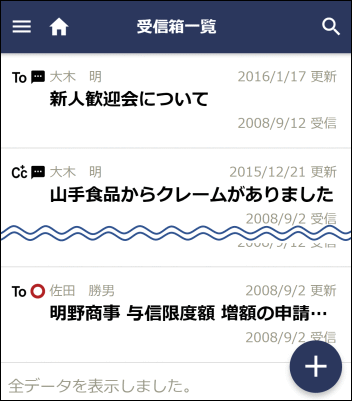
-
社内メール入力画面にメール内容を入力します。
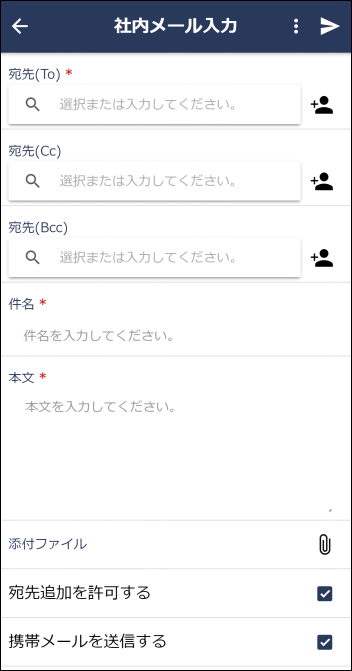
宛先(To)、宛先(Cc)、宛先(Bcc)
-
宛先に指定できる社員は、To, Cc, Bcc 合わせて300人までとなります。
宛先追加を許可する
-
宛先に指定された社員が受信メールの内容表示画面から宛先を追加することを許可する場合は選択します。なお、送信者は選択の有無に関係なく送信後の宛先追加が可能です。
携帯メールを送信する
-
社内メールを宛先となる社員の携帯メールに送信する場合、チェックを入れます。メールを送信することにより、社内メールが送信されたことを携帯メール宛てに通知できます。
-
自分自身が宛先となる場合は、チェックしてもメールは送信されません。
Bcc として受信したメールの場合は、To や Cc に指定した場合に対し以下のような違いがあります。
-
受信したメールは転送できません。
-
受信したメールに対し、コメントの登録や返信、登録されたコメントの参照は行えません。
-
受信したメールに対し宛先の追加は行えません。
-
-
右上の
 をタップして送信します。
をタップして送信します。
|
一時保存したメールを送信する
-
機能メニューから 一時保存 をタップします。一時保存一覧が表示されます。
-
一覧から対象のメールの明細をタップします。

-
社内メール入力画面が表示されます。以降の操作は「社内メールを送信する」と同様です。
|
